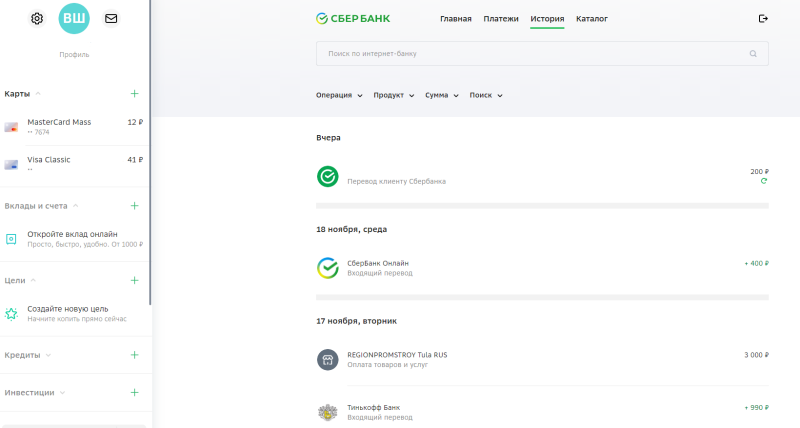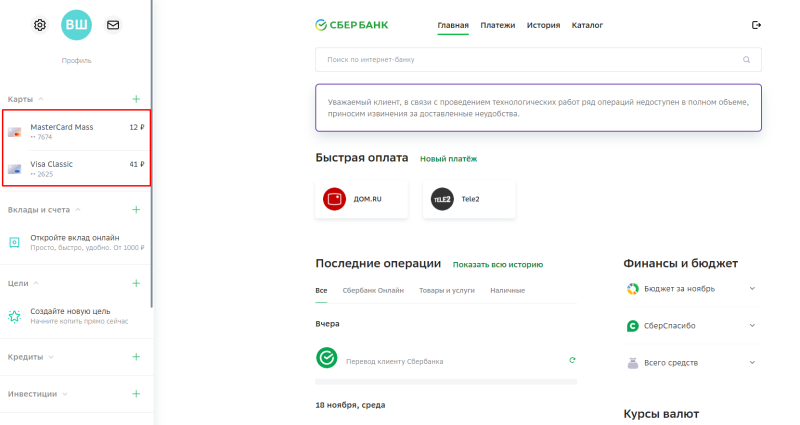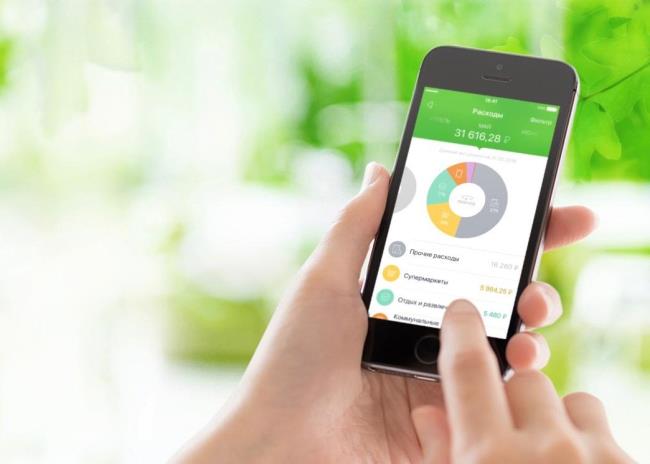как очистить кэш в приложении сбербанк на айфоне
Как очистить кэш и «Другое» на iPhone и iPad — рабочие способы
Как почистить кэш и удалить «Другое» на iPhone и iPad.
Со временем iPhone и iPad начинают работать медленнее, а их встроенная память забивается всяким хламом. Это известный факт, который пользователей устройств Apple не устраивает, но с ним приходится мириться. Или же бороться, например, очищать кэш iPhone и iPad, удаление которого позволяет и ускорить работу, и освободить ценное место в памяти. В этой инструкции рассказали о том, как очистить кэш и «Другое» на iPhone и iPad. Собрали только проверенные и эффективные способы.
Как эффективно очистить кэш на iPhone и iPad без потерь данных
Начнем с наиболее оптимального и эффективного способа очистки кэша на iPhone и iPad с помощью iTunes. Данный метод не удаляет весь кэш полностью, а удаляет только реальный «мусор». Например, после использования способа вложения в Viber или WhatsApp не будут удалены, так как iTunes не считает их “мусором”. Однако свободное место на устройстве все же появится и немало.
Шаг 1. Подключите iPhone или iPad к компьютеру, запустите iTunes и выберите мобильное устройство на главном экране программы.
Шаг 2. Поставьте флажок на пункте «Шифровать резервную копию iPhone» и введите пароль для резервной копии. Важно! Пароль обязательно необходимо запомнить.
Шаг 3. Нажмите «Создать копию сейчас» для создания резервной копии вашего iPhone или iPad на компьютере. Дождитесь выполнения операции.
Шаг 4. После создания резервной копии на iPhone или iPad перейдите в меню «Настройки» → [ваше_имя] → iCloud → «Найти iPhone» и отключите функцию «Найти iPhone». Это необходимо для последующего восстановления из только что созданной резервной копии. Если функция «Найти iPhone» будет включена, то iTunes не позволит выполнить восстановление.
Примечание: для отключения функции «Найти iPhone» понадобится ввести пароль от Apple ID.
Шаг 5. В iTunes нажмите «Восстановить из копии» и подтвердите начало восстановления, введя ранее установленный пароль. Не отключайте iPhone или iPad от компьютера до тех пор, пока мобильное устройство не будет перезагружено и не появится в iTunes.
Шаг 6. Когда iPhone или iPad включится вам останется только еще раз ввести пароль от вашей учетной записи Apple ID, а также дождаться, пока все приложения будут установлены.
Все приложения переустановятся
Готово! Когда мобильное устройство вновь отобразится в iTunes, вы сможете тут же увидеть сколько места было освобождено на нем в результате удаления кэша. В нашем случае на iPhone появились дополнительные 900 МБ. Важно отметить, что это при условии, что на iPhone буквально месяц назад выполнялся полный сброс. Если ваш iPhone или iPad находился в активном использовании длительное время, то на устройстве определенно освободится гораздо больше памяти.
Как удалить кэш конкретного приложения на iPhone и iPad
Предыдущий способ хорош тем, что все важные для пользователей данные точно остаются на iPhone или iPad. Документы и данные, например, уже упомянутые вложения в мессенджерах (это чаще всего фотографии, многие из которых могут быть памятными) сохраняются. Однако пользователям чаще всего без разницы на кэш в большинстве приложений, так как он не представляет из себя никакой ценности. Способ удалить кэш конкретных приложений существует, но назвать удобным его нельзя.
Шаг 1. Перейдите в меню «Настройки» → «Основные» → «Хранилище iPhone».
Шаг 2. Дождитесь загрузки списка приложений, после чего выберите приложение, кэш которого хотите полностью удалить. Все установленные приложения в списке отсортированы по размеру, что позволяет быстрее и проще определить «вредителей».
Шаг 3. На странице приложения обратите внимание на графу «Документы и данные». В ней и отображается размер кэша приложения. Для его очистки необходимо нажать «Удалить программу», подтвердить удаление, а после вновь установить приложение из App Store.
К сожалению, более удобного способа очистки кэша приложений на iPhone и iPad в Apple пока не реализовали. Тем не менее, этот трудоемкий способ вполне дает возможность разобраться с кэшем более детально.
Как удалить кэш Safari на iPhone и iPad
Очень много места на iPhone и iPad занимает кэш браузера Safari. Примечательно, что совсем активно пользоваться браузером для этого вовсе необязательно. Даже относительно редкие посещения веб-страниц через Safari наполняют “корзину с кэшем” моментально. Для удаления кэша Safari в Apple предусмотрели функцию.
Шаг 1. Перейдите в меню «Настройки» → Safari.
Шаг 2. Внизу страницы с параметрами нажмите «Очистить историю и данные». iOS предупредит вас о том, в результате очистки удалится история просмотров, файлы cookie и другие данные просмотра.
Шаг 3. Подтвердите выполнение операции.
Очистка кэша Safari выполняется мгновенно, но итог вас непременно обрадует. В нашем случае в памяти iPhone освободилось более 700 МБ.
Как полностью удалить кэш на iPhone и iPad
Полностью удалить кэш, он же раздел «Другое», невозможно без выполнения полного сброса iPhone или iPad. Ни одна утилита для компьютера, и тем более, ни одно приложение из App Store не способно полностью разобраться с кэшем. Поэтому, если кэш на вашем iPhone или iPad действительно не дает жить, то этот радикальный метод по-настоящему выручит.
Для полного сброса iPhone или iPad необходимо перейти на нем в меню «Настройки» → «Основные» → «Сброс» → «Стереть контент и настройки». iOS попросит вас подтвердить операцию путем ввода пароля. Важно! Система делает это не просто так. В результате полного сброса с iPhone или iPad будут удалены все данные. Обязательно создайте свежую резервную копию в iTunes или iCloud для последующего восстановления.
После выполнения полного сброса iPhone или iPad останется лишь настроить. На этапе настройки iOS предложит выполнить восстановление из резервной копии, что, конечно же, рекомендуется, так как на мобильное устройство будут восстановлены все важные данные. Разумеется, кэш таковыми данными не считается, и он не вернется на устройство. Если же хочется максимально “чистый” iPhone и iPad, то устройство можно настроить как новое. Ваши данные в таком случае не сохранятся, но никакого кэша и категории “Другое” на гаджете точно не останется.
Как частично очистить кэш на iPhone и iPad без использования компьютера
Если у вас под рукой нет компьютера с iTunes, а очистить iPhone или iPad от кэша все же хочется, можно воспользоваться специализированными приложениями из App Store. Сразу же подчеркнем, они очищают кэш лишь частично, так как Apple не позволяет их инструментам «залезать куда не нужно».
Из-за ограничений такие приложения не могут справиться с очисткой кэша так же эффективно, как iTunes. Тем не менее, если использовать iTunes возможности нет, приложения хоть как-то, но смогут помочь. Наиболее эффективными из таких приложений являются Magic Cleaner и Battery Saver.
Принцип их работы одинаковый. Необходимо запустить приложение и нажать Clena Junk или “Очистить мусор”. Оба приложения бесплатны, но содержат встроенную рекламу. И еще раз отметим, что эффективно очищать кэш такие утилиты не в состоянии, поэтому рекомендуем воспользоваться первыми тремя проверенными способами.
Как очистить кэш в приложениях на айфоне
На вопрос: сколько памяти нужно в айфоне, многие отвечают, что минимального объема хранилища будет за глаза. Долгие годы я сам придерживался такого мнения, абсолютно недоумевая, зачем люди тратятся на 256 или 512 ГБ. Но с годами понял: как бы вы ни чистили галерею фотографий или удаляли ненужные файлы, со временем память устройства все равно забивается под завязку и телефон начинает работать гораздо медленнее. Во всем виноват кэш. Сегодня предлагаю разобраться, что это такое и как удалить ненужную информацию со своего гаджета.
Что делать, если заканчивается память в айфоне. Для начала — почистить кэш.
Мне кажется, что если ты платишь за смартфон больше 50 тысяч рублей, то он должен работать как новый всегда и везде. Но, к сожалению, так получается не всегда. Как только на айфоне кончается память, скорость его работы уже не такая, как раньше.
И дело не всегда в большом количестве фото. Недавно я посчитал и понял, что в кэш из разных приложений забрал у меня в общей сложности около 15 ГБ памяти. Тогда и решил разобраться.
Кэш – это небольшой объём данных на вашем смартфоне, который приложения, сайты и другие сервисы сохраняют в памяти для более быстрого доступа к ним при следующих запусках программы.
Как очистить кэш в Телеграм
Приложение Telegram — настоящий проглот памяти. Когда я посмотрел сколько места он занимает, удивлению не было предела. Обычный мессенджер весил порядка 10 ГБ. Поэтому, если на вашем устройстве не хватает свободного пространства, предлагаю начать именно с «телеги». Тем более, что сделать это достаточно просто:
Чистка кэша в Телеграм проходит очень легко.
Кроме того, команда Павла Дурова заранее подумала о своих пользователях и обеспечила нас возможностью сохранять кэш только на определенное время. Сделать это можно перейдя в Настройки, далее «Данные и память», Использование памяти. Здесь же вы сами можете отрегулировать, как долго хранить скачанные данные. Мы, кстати, о вас тоже подумали. Поэтому недавно публиковали для вас подборку крутых Телеграм-каналов. Рекомендуем посмотреть, за качество ручаюсь.
Приложение предлагает такие настройки: 3 дня, 1 неделя, 1 месяц и Всегда. Тут вы также сможете установить лимит: 5 ГБ, 16 ГБ, 32 ГБ и Нет. А чтобы серфинг был еще проще, предлагаю отказаться от сохранения фото на телефоне или от автозагрузки медиа-файлов через сотовые данные, разрешив заниматься этим делом только с включенным Wi-Fi. Мобильный трафик вам за такое только спасибо скажет.
Как очистить ватсап на айфоне
Все мы знаем, что WhatsApp сохраняет все файлы во внутреннюю память. Со временем получается так, что программа занимает значительное место в хранилище на устройстве. Решить эту проблему не так просто, как в Телеграм, но сделать это все же можно:
Чистить кэш в WhatsApp — это не мешки ворочать.
Так вы сможете безболезненно избавиться от лишней информации. Также есть вариант, например, полностью удалить некоторые чаты, но тогда вырастает риск лишиться важной информации. Будьте аккуратнее.
Кэш в Инстаграм на iPhone
Грустно, что многие разработчики не думают о своих пользователях и не предлагают простые способы очистки кэша. Может быть поэтому автор AppleInsider.ru Иван Герасимов давно отказался от использования инсты? С другой стороны, Инстаграм почистить проще простого. Сами посмотрите:
Чтобы очистить кэш в Инстаграм — удалите приложение.
Новые фишки AirPods для контроля за здоровьем.
Да, по факту, удалить кэш из инсты просто невозможно. Вам в любом случае придется удалять программу. В принципе, данный способ будет работать с любым другим софтом, обязательно возьмите его на заметку. Радует только, что Instagram обычно не занимает много пространства. В моем случае за год использование Facebook отняли всего 200 Мб.
А вы удаляете кэш на своих устройствах? Является ли это для вас большой проблемой? Обязательно поделитесь своим мнением в нашем Телеграм-чате, будет интересно прочесть.
Как очистить кэш приложений на Айфоне 4, 5, 6, 7, 8 или 10?
Освобождаем память при помощи настроек
Если вам недостаточно автоматической очистки, то необходимо заняться ей самостоятельно. Приведем инструкцию, как очистить кэш на Айфоне при помощи стандартных настроек:
Если вы согласитесь со всеми предложениями системы, то за один раз освободить можно свыше 700 МБ. Теперь вы знаете самый простой способ, как очистить кэш на Айфоне 5 или других моделях.
Очищаем браузер
Если вы часто используете смартфон для интернет-серфинга, то необходимо уметь проводить очистку кэша не только приложений, но и браузеров. В этом случае нужно действовать по инструкции:
У вас есть несколько вариантов, как очистить кэш на Айфоне 6 или другой модели в браузере:
Если у вас не появилась кнопка «Удалить», то необходимо сначала вызвать показ всех файлов, записанных в памяти.
Очистка кэша программ
Некоторые онлайн-игры выдают ошибки или зависают из-за неправильно записанных файлов. Избавиться от этого можно путем освобождения памяти устройства. Если вы ищете способ, как очистить кэш игры на Айфоне, то примените такую инструкцию:
Эта инструкция, как очистить кэш на Айфоне 7 или любой другой модели, позволит вам значительно экономить место в памяти. Использовать ее можно не только для игр, но и для других приложений.
Очищаем память сообщений и настраиваем срок их хранения
Большинство пользователей смартфонов активно общаются в мессенджерах, но сообщения в них могут накапливаться годами и весить достаточно много. Шанс, что вам потребуется переписка, слишком мал, поэтому стоит установить оптимальные настройки. Провести очистку данных можно при помощи настроек в самом приложении. Приведем алгоритм:
Теперь вы знаете, как очистить кэш Ватсапп на Айфоне. Аналогично можно поступить и с другими мессенджерами. Не нуждаются в таких действиях со стороны пользователя приложения социальных сетей, после последних обновлений они перестали заполнять кэш.
Какие приложения помогут избавиться от лишних файлов?
Есть несколько приложений, бесплатных и платных, которые помогут вам избавиться от лишних файлов в автоматическом режиме. Ими не стоит пользоваться часто, но они помогут удалить кэш даже тех приложений, которые не очищаются при помощи системы. Но будьте осторожны, читайте предупреждения, чтобы не стереть важные данные.
Battery Doctor
Прибегать к помощи этой программы стоит только в том случае, когда iPhone не может справиться с задачей очистки самостоятельно и память устройства переполнена.
PhoneClean
Это приложение устанавливается на компьютер, к которому вы подключаете свое устройство. В iTunes вы можете посмотреть лишь состояние памяти своего устройства, а в этой программе провести автоматическую очистку. После установки программы подключите устройство к компьютеру и сделайте следующее:
Это программой можно пользоваться часто, так как она не вмешивается в системные приложения. Удаляет она только то, что действительно мешает работать вашему устройству.
Как очистить кэш приложений на айфоне 6S, 7, 8, 9,10 и других моделях. Самые эффективные методы
Рейтинг смартфона Apple iPhone 11 128GB
iPhone не исключение из общего правила: чем активнее и дольше используется телефон, тем быстрее заканчивается доступный объем памяти. Остаточные файлы удаленных программ, голосовые сообщения в мессенджерах и соцсетях, открытки и видео в WhatsApp и многое другое — весь этот мусор «съедает» драгоценный объем свободной памяти. Разбираемся, как очистить кэш приложений на айфоне, чтобы освободить память и ускорить работу устройства.
Как очистить кэш приложений на Айфоне самостоятельно
В операционной системе iOS нет специальной кнопки для очистки памяти устройства, как и, собственно, централизованного кэша. Кэшем считаются файлы, сохраненные для последующего быстрого доступа к ним. На мобильных устройствах кэш есть в браузерах, играх и приложениях.
Перезагрузка телефона
Самый простой способ очистить кэш — перезагрузка устройства. Дело в том, что после перезагрузки, во время запуска телефона, операционная система удаляет временные файлы и кэш.
Чтобы перезагрузить айфон, нужно зажать кнопки Home и Power и удерживать их до появления на дисплее логотипа (яблока).
Очистка с помощью iTunes
Очистить кэш с айфона помогает создание резервной копии и последующее восстановление данных. После этого приложения будут полностью очищены от кэшированных данных. Как это сделать:
Минус этого способа — полностью очистить кэш нельзя. Например, вложения (картинки, видео и прочие файлы) в Viber или WhatsApp таким способом не удалить, поскольку iTunes считает, что это не мусор, а важные для пользователя данные. Но свободного места на устройстве все же станет намного больше.
Очищение кэша в мессенджерах
В WhatsApp, Telegram, а также других мессенджерах даже за небольшой отрезок времени скапливается много картинок и видео, которые засоряют память.
В WhatsApp очистить кэш можно так:
В мессенджере Telegram тоже можно удалять сохраненные в кэше файлы:
Кроме того, в мессенджере можно установить срок хранения данных: 3 дня, неделя, месяц, всегда, а также указать максимальный размер кэша.
Как очистить кэш приложений на Айфоне вручную
Способ довольно неудобный, поскольку занимает какое-то время. Проверьте для начала, сколько кэша содержит то или иное приложение. Для этого в настройках телефона выберите вкладку «Основные», а затем — «Хранилище iPhone». Просмотрите список приложений и выберите те, которые занимают большой объем памяти.
Для оценки каждой отдельной программы нужно зайти в нее и открыть пункт «Документы и данные». К сожалению, отдельно кэш удалить нельзя, только вместе с приложением. Просто удалите программы с большим объемом кэша, а затем установите заново. В результате из скрытых папок приложений удалится весь кэш, а он может занимать приличный объем до нескольких гигабайт данных.
Очистка кэша браузера Safari
Он может хранить приличный объем кэша, особенно если владелец устройства активно им пользуется. Как очистить кэш и историю в Safari:
Программы для очистки памяти
Если у приложения нет функции очистки кэша, а удалять его по какой-либо причине нельзя или просто не хочется, можно использовать специальные программы-оптимизаторы.
Это не панацея, да и относится к ним следует осторожно. Многие из приложений-чистильщиков только рисуют красивую картинку на экране, показывая, сколько памяти было очищено. Но на самом деле они лишь сами занимают память, не делая ничего полезного.
К проверенным программам для очистки кэша относятся Magic Phone Cleaner и Battery Saver. Они удобны тем, что позволяют избавиться от мусора буквально одним нажатием. Установите программу, откройте и тапните по кнопке «Очистить мусор». Полноценно очистить кэш подобного рода приложения не могут, но какой-то объем памяти освободят.
Полный сброс настроек до заводских
Это, пожалуй, самый действенный, но и самый радикальный способ избавиться от кэша на айфоне.
Важно: делать полный сброс настроек можно только в том случае, если вы точно уверены, что у вас на руках оригинальный аппарат. Кроме того, перед сбросом рекомендуется сделать резервную копию данных для последующего восстановления.
Как сделать сброс настроек:
В результате процедуры важные данные не будут потеряны, а кэш — очищен.
Как экономить память на iPhone
Чтобы память телефона быстро не заполнялась, следуйте простым правилам:
Теперь вы знаете, как почистить кэш в iOS самостоятельно.
Видео
Как очистить историю в Сбербанк онлайн
Информация о совершенных по карте действиях, доступна в отчетах и выписках. Данные могут храниться сколь угодно долго, и клиент при необходимости может посмотреть их, заказав выписку онлайн через личный кабинет (ЛК), или обратившись в отделение компании. Но бывает так, что посетителю Сбербанка нужно устранить некоторые сведения о своих действиях, или сделать их скрытыми. Разберемся, как это лучше осуществить.
Какие действия отображаются в отчете
Все ваши действия по карте можно посмотреть в ЛК на сайте Сбербанка, совершив вход либо с компьютера (тогда ваши возможности будут более полными), либо воспользовавшись версией для телефона.
Нажав на необходимую вам процедуру, вы перейдете в новое окно, где будет указана дата совершения, получатель денежных средств, сумма, списанная со счета либо поступившая на счет. Кроме того, если в отношении конкретного платежа возможно совершить какие-либо дополнительные действия, то рядом с ним будет находиться соответствующая кнопка, при нажатии которой вы можете выбрать нужную опцию – например, создать автоплатеж или шаблон.
Статусы
Почистить историю целиком нельзя, но возможно исключить из нее те платежи, которые не были завершены.
Сколько хранится отчет
Сведения в архиве системы могут оставаться в течение довольно долгого времени. Отчет обо всех совершенных действиях доступен на протяжении всего периода, пока вы являетесь держателем карты. Это дает возможность воспользоваться сведениями при возникновении спорных ситуаций. Сведения, сохраненные в системе Сбербанка, полностью идентичны тем, что хранятся в электронных базах финансового учреждения.
Сервис предусматривает редактирование сохраненных сведений, а также возможность повторения определенных платежей и их удаления. Изменять и стирать можно далеко не все – это зависит от типа оплаты и ее статуса.
Можно ли удалить историю в Сбербанк онлайн?
Снятие или внесение наличных не получится стереть, поскольку это действие никто не может отменить.
Инструкция по удалению истории
Поскольку очистить весь архив процедур нельзя, рассмотрим, как можно сделать часть записей скрытой, а также избавиться от платежей, которые не были завершены.
А) платежей и переводов
Чтобы очистить выписку от платежей, которые были отменены, необходимо зайти в ЛК и перейти на вкладку в верхней правой части страницы. Список из 10 последних действий, совершенных онлайн, появится перед вами. Найдите в списке необходимый платеж и кликните по нему, чтобы посмотреть сведения о нем. Убедитесь, что его статус позволяет уничтожить сведения. Внизу под всеми реквизитами должна быть кнопка «Удалить». Так же можно избавиться от черновиков платежей, которые не были исполнены. Подтверждать действие по СМС не требуется.
Б) автоплатежей
Создание стандартных трафаретов обусловлено тем, что многим потребителям приходится периодически совершать повторяющиеся действия и оплачивать по одним и тем же реквизитам, либо делать покупки на определенном сайте. Однако со временем эта необходимость пропадает, и готовая модель платежа становится ненужной.
Стереть отчеты о платежах, совершенных по готовым моделям, нельзя. Однако можно убрать из списка сам трафарет, нажав на кнопку «Удалить».
В) карты
Сделав карту скрытой, вы уберете действия, проводимые по ней. Однако эти записи не исчезнут из отчета окончательно, и при необходимости их можно будет посмотреть.
Г) удаление через мобильное приложение Сбербанк на айфоне
Приложение, установленное на айфон, позволяет проводить некоторые действия, но далеко не все. Например, не получится устранить те платежи, которые не были проведены через систему. Попытка убрать настроенные по определенным параметрам платежи в соответствующем разделе также принесет отрицательный результат. Черновики вообще не отображаются. Кроме того, не получится закрыть пластиковую карту, однако ее можно заблокировать в разделе «Безопасность».
Д) удаление через мобильное приложение на Андроид
Здесь ситуация, в принципе, такая же, что и с айфоном. Сбербанк для Андроида не дает возможности удалять платежи с любым статусом. Черновики нельзя увидеть, и соответственно, уничтожить. Полноценно распоряжаться созданными моделями платежей тоже не получится. Аналогичным образом можно скрыть и не показывать карты и отчеты по ним на главной странице.
Однако вы всегда можете просто снести МП из памяти iphone или смартфона на Андроиде, либо отменить регистрацию/сменить пользователя.
Можно ли удалить свой профиль
Самостоятельно устранить личный аккаунт, созданный на сайте Сбербанка, или в приложении, нельзя. При необходимости его можно заблокировать, обратившись в контактный центр. Для блокировки аккаунта вам придется предоставить оператору ваши сведения о вашем паспорте и пластиковой карте, а также назвать кодовое слово.
Обычно избавляются от аккаунта те потребители, которые решили отказаться от использования карты данного учреждения. В таком случае учетная запись им больше не понадобится.
Впоследствии доступ к аккаунту можно будет восстановить аналогичным образом.
Кроме того, можно воспользоваться тем, что услуга блокируется при недостатке денежных средств на счете.
Какими операциями нельзя управлять с телефона
Все процедуры, которые проводятся в ЛК с компьютера, могут осуществляться в специальном МП. Для этого его необходимо предварительно установить на телефон. Но следует учесть, что управлять действиями в нем сложнее.
Все эти действия можно выполнить при помощи компьютера. Как вариант, можно войти в свой аккаунт с телефона не через МП, а через браузер.
Заключение
Если вам нужно освободить память в приложении от Сбербанка, то учтите, что нельзя стереть все платежи. Помните, что до того, как почистить все записи, нужно лишний раз убедиться, что эти сведения точно никогда больше не понадобятся. Можно без сожалений удалять разовые платежи, черновики, и прочий «мусор». Но некоторые отчеты могут содержать реквизиты оплаты и еще пригодятся.